Pour réussir votre présentation, capter l’attention de votre public ne suffit pas, vous devez maintenir son engagement tout au long du discours. Un menu interactif peut devenir votre allié pour structurer votre présentation et renforcer votre argumentation.
Il fonctionne aussi comme un guide visuel pour votre public : il lui permet de suivre le cheminement de vos idées à travers vos slides. Vous ajoutez du dynamisme et captivez votre auditoire en facilitant la navigation et l’ajustement du support en direct.
Comment créer un menu interactif ? Découvrez les conseils de nos graphistes spécialistes de l’outil.
Pourquoi utiliser un menu dans votre présentation ?
Découvrez 3 raisons d’utiliser un menu interactif dans votre prochaine présentation.
Structurer votre pensée
Vous construisez votre présentation autour de votre objectif, l’action que vous attendez de votre public. Votre menu vous permet de définir les grandes étapes de votre storytelling.
Vous construisez votre pitch deck ? C’est un exercice codifié avec des étapes nécessaires pour engager et convaincre les investisseurs. Avec un menu, vous vous assurez de les respecter et d’amener les bons arguments au meilleur moment.
Guider votre public
Votre menu vous permet également de partager cette structuration avec votre public.
A l’oral, vous limitez les risques de décrochage. Votre public peut revenir à ce menu dès que son attention baisse. Vous gagnez en force de conviction avec un fil rouge matérialisé visuellement.
Vous pouvez aussi personnaliser votre discours grâce à l’interactivité : vous vous concentrez sur ce qui intéresse votre public. En navigant d’une slide à l’autre, vous pouvez facilement accéder à une slide spécifique pour répondre à une question.
A l’écrit, votre document autoportant doit être clair sans intervention de votre part. Votre menu guide votre public dans sa compréhension, et l’interactivité lui permet de naviguer dans la présentation comme il le souhaite.
Proposer une alternative aux slides intercalaires
Une slide intercalaire signale une pause dans votre discours et accompagne la transition d’une idée à l’autre. Mais si vous êtes limité à un certain nombre de slides, ce n ‘est pas toujours possible. Le menu est une alternative. Sa force : votre fil rouge reste présent tout au long de votre présentation.
Attention, à l’oral, anticipez vos moments de pauses. Vous n’aurez pas d’aide visuelle mais vous devez laisser votre public respirer et digérer les informations clés avant de passer à l’idée suivante.
3 cas d’usage : les présentations dans lesquelles utiliser un menu
Retrouvez trois types de présentations pour lesquels un menu peut vous aider.
Le pitch deck
Votre pitch accompagne le développement de votre projet et votre levée de fonds : vous cherchez à convaincre les investisseurs de vous soutenir financièrement. Vous devez respecter les 12 étapes de cet exercice très codifié.
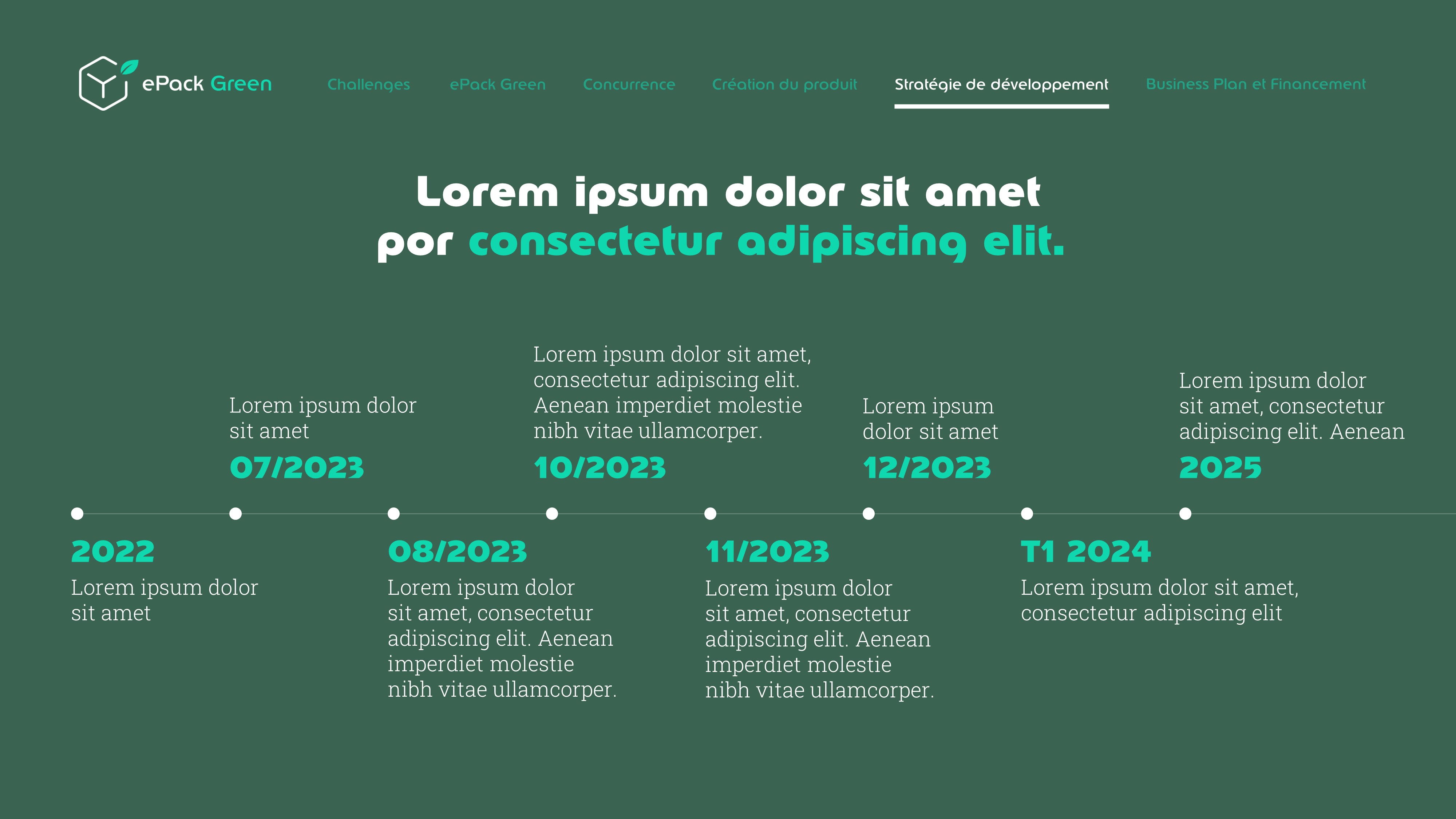
Un investisseur n’a que peu de temps à vous accorder : appuyez-vous sur un menu pour faciliter sa lecture. Il vérifie en un coup d’œil que les étapes sont toutes présentes, et où il en est dans votre présentation. L’interactivité lui permet ensuite de naviguer dans le support pour accéder aux étapes qu’il souhaite voir en priorité.
Une présentation commerciale
En rendez-vous commercial, vous entamez le dialogue avec votre prospect en partant de sa douleur pour arriver à votre solution. Votre menu vous permet d'adapter la discussion aux enjeux de votre prospect.

Vous avez peut-être plusieurs offres. Vous en identifiez une en amont du rendez-vous, mais la discussion peut vous amener à discuter d’autres options. Un menu interactif vous donne un accès facile aux solutions que vous voulez présenter. Vous naviguez dans votre présentation en fonction des interactions avec votre client, et adaptez facilement votre discours.
Un catalogue de produits
Vous envoyez à vos clients un catalogue complet de vos gammes de produits avec l’ensemble de vos références? Il doit pouvoir trouver rapidement le produit qui correspond à ses besoins. Utilisez un menu pour présenter vos gammes et ajoutez des sous-menus déroulants pour vos catégories.
{{video-canson="https://www.histoires-de-slides.fr/ressource-video"}}
La méthode étape par étape pour créer votre menu interactif
Nos graphistes experts de l’outil vous livrent une méthode pas à pas pour créer votre menu :
- Structurez votre menu. Vous avez construit votre argumentation autour d’étapes clés, pensez à trouver un terme qui la résume de manière claire pour votre public. Votre pitch, par exemple, doit contenir des informations sur votre marché, votre solution et l’investissement demandé.
- Sélectionnez votre zone de texte. Faites un clic droit puis choisissez l’outil d’insertion de liens.
- Choisissez la slide vers laquelle renvoyer. La boîte de dialogue vous propose d’abord de renvoyer vers un autre document, allez dans le menu « Emplacement dans ce document » puis sélectionnez votre slide.
Répétez l’action pour chaque élément de votre menu puis copiez et collez celui-ci dans toutes vos slides.
Nos conseils d’experts pour intégrer votre menu à vos slides
Vous vous demandez où placer votre menu dans votre présentation ? Découvrez nos conseils.
- En haut de vos slides : vous reprenez les codes visuels du web. Votre public reconnaît ce type de navigation et identifie facilement où cliquer. C’est l’option la plus évidente.

- Sur le côté (à droite ou à gauche) : un peu plus original, ce type de menu reste facilement identifiable. Vous ajoutez du dynamisme pour capter l’attention.
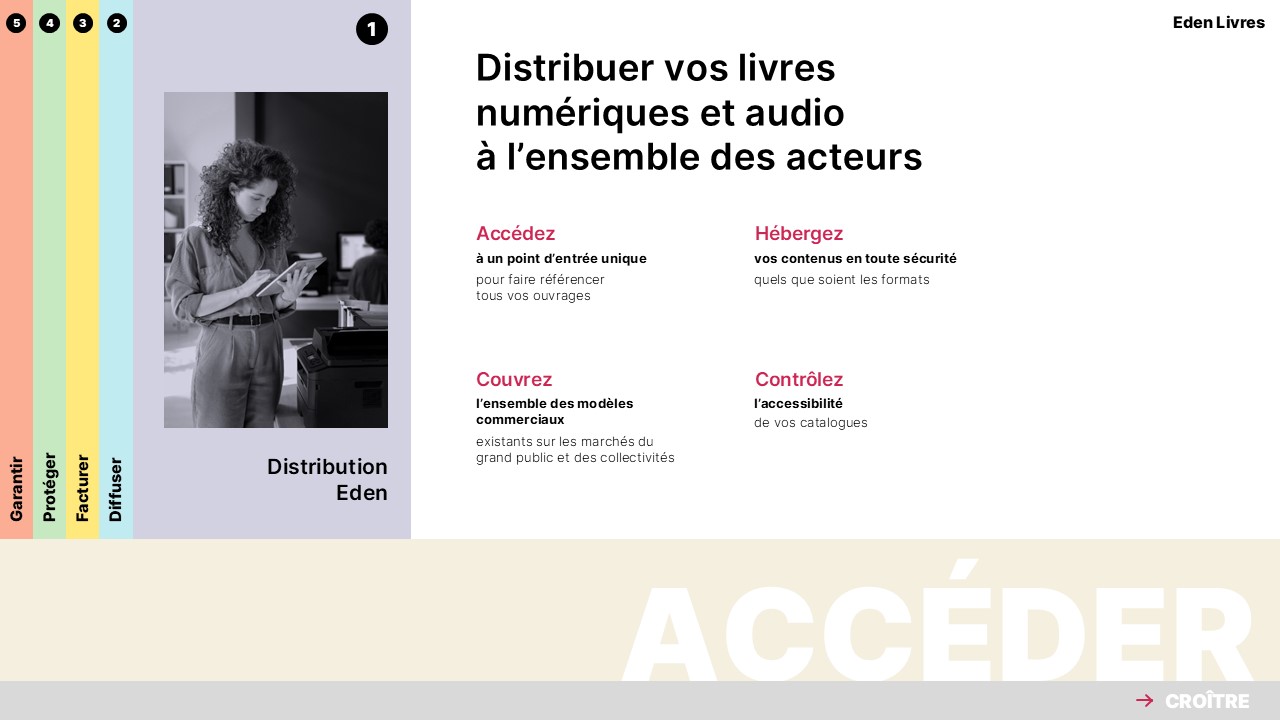
- En bas : sortez du schéma conventionnel et ajoutez de l’originalité à votre présentation. Ce type de menu valorise votre contenu en rendant la navigation plus discrète.

Vous pouvez même choisir de cacher votre menu derrière un élément cliquable pour laisser votre contenu se déployer sur toute la slide.
{{video-euroenergy="https://www.histoires-de-slides.fr/ressource-video"}}
Quel que soit l’emplacement choisi, veillez à rendre votre menu identifiable. Utilisez des repères colorés pour indiquer au public à quelle étape de votre discours vous vous trouver.
Regardez ce qui se fait sur le web pour attirer naturellement le clic en adoptant les mêmes codes d’interface.
A retenir
Vous souhaitez créer un fil rouge qui vous accompagne dans toute votre présentation ? Utilisez un menu. Vous dynamisez votre présentation et permettez à votre public de mieux comprendre la construction de votre argumentation.
Et si vous avez besoin d’être accompagné pour structurer vos idées et les mettre en forme de manière interactive, contactez-nous 😉




.webp)


.jpg)
.jpg)
.jpg)